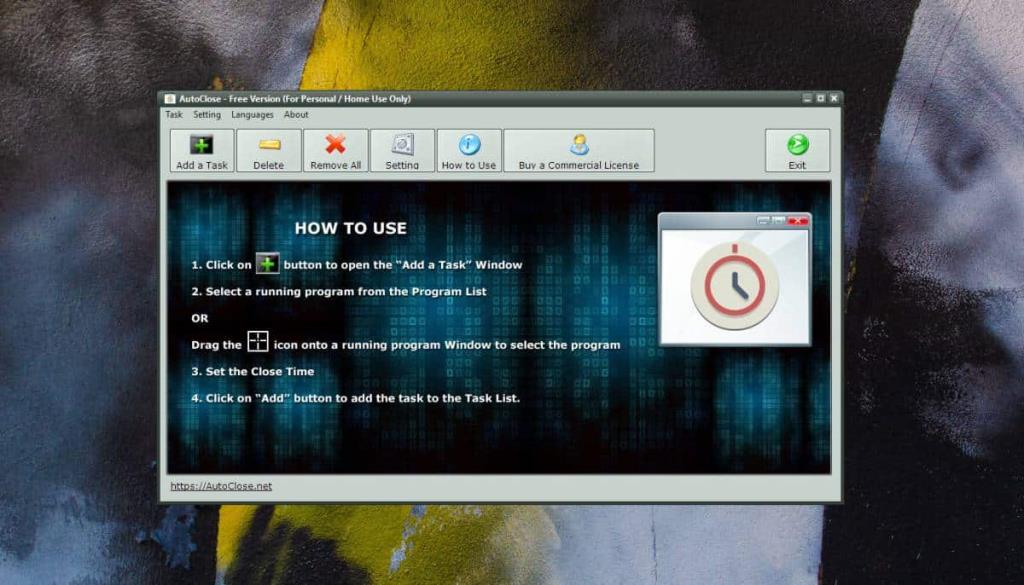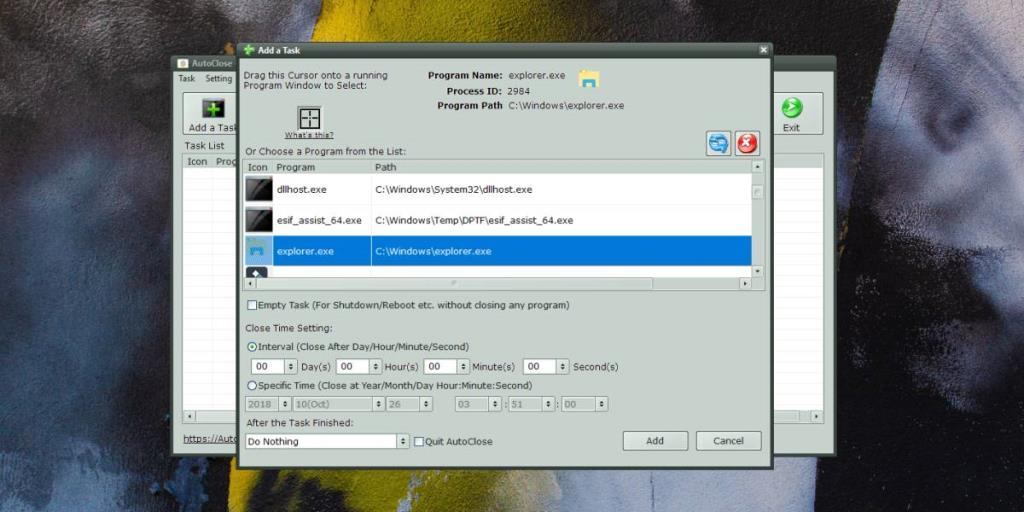Bạn có thể lên lịch khi Windows 10 tắt . Bạn có thể làm điều này với một ứng dụng nhưng một ứng dụng cho phép bạn lên lịch tắt hệ thống về cơ bản chỉ thực hiện một lệnh dòng lệnh đơn giản. Vì không phải hầu hết mọi người đều cảm thấy thoải mái với dòng lệnh, nên một ứng dụng thường là một lựa chọn tốt hơn. Nếu bạn cần lên lịch đóng ứng dụng trên Windows 10, bạn không thể làm điều đó từ dòng lệnh. Tuy nhiên, bạn có thể sử dụng Autoclose. Đó là một ứng dụng miễn phí có thể lên lịch khi một ứng dụng sẽ đóng.
Lên lịch đóng ứng dụng
Tải xuống Autoclose và cài đặt nó. Khi ứng dụng chạy, bạn có thể dễ dàng làm theo hướng dẫn về cách lên lịch đóng ứng dụng. Ứng dụng phải chạy để bạn có thể lên lịch khi nào nó sẽ tắt.
Nhấp vào nút Thêm tác vụ và chọn ứng dụng hoặc quy trình mà bạn muốn lên lịch đóng.
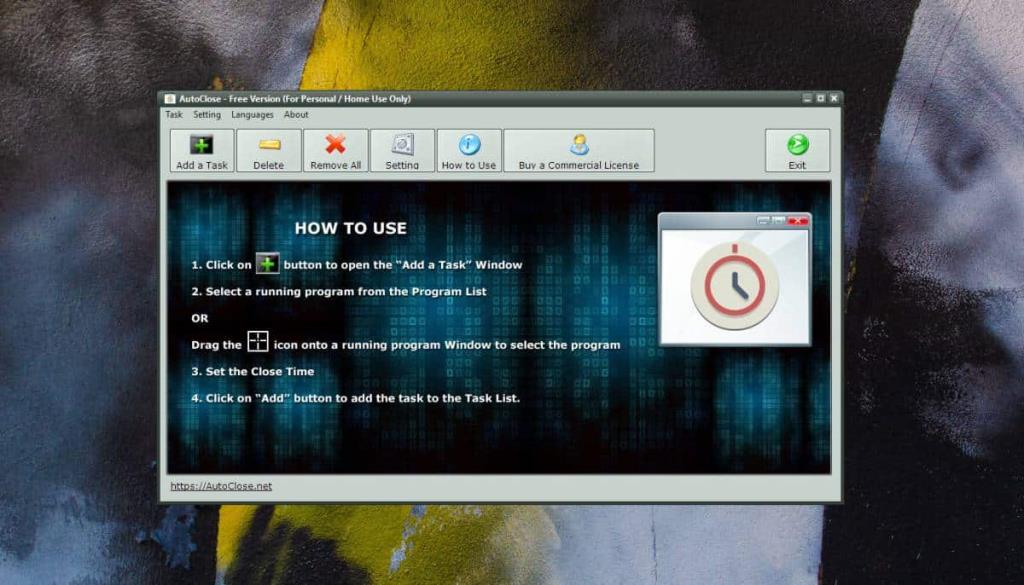
Bạn có thể lên lịch đóng ứng dụng theo một trong hai cách; khoảng thời gian và thời gian chính xác. Theo mặc định, tùy chọn Khoảng thời gian được đặt để bạn có thể đặt khoảng thời gian, kể từ thời điểm hiện tại, một ứng dụng sẽ đóng, ví dụ: nếu bạn muốn một ứng dụng đóng sau mười phút.
Nếu bạn cần đóng ứng dụng vào một thời điểm cụ thể, bạn có thể chọn tùy chọn Lịch biểu và đặt ngày giờ cho thời điểm ứng dụng sẽ đóng. Sau khi bạn hoàn tất, hãy nhấp vào nút 'Thêm' ở dưới cùng.
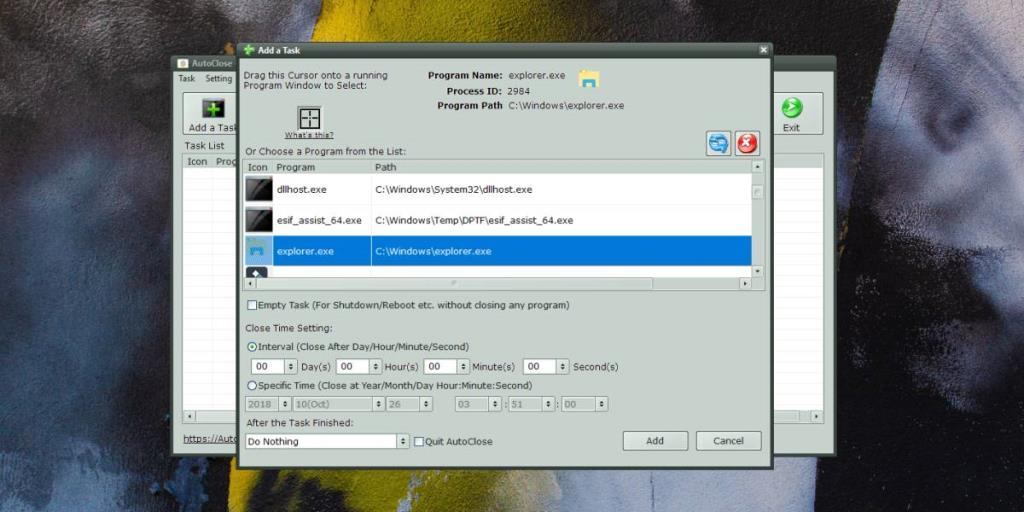
Nếu muốn, bạn cũng có thể đặt hệ thống của mình tắt sau khi ứng dụng đã đóng. Nếu bạn đã lên lịch đóng một số ứng dụng, bạn nên cẩn thận chọn ứng dụng nào để kích hoạt hệ thống tắt.
Ứng dụng này cũng có một cách thực sự gọn gàng để chọn các ứng dụng mà bạn muốn lên lịch đóng. Nếu bạn không muốn sử dụng danh sách các ứng dụng đang chạy để chọn một ứng dụng, bạn có thể nhấp và kéo biểu tượng hộp nhỏ ở đầu cửa sổ Thêm tác vụ và thả nó vào cửa sổ ứng dụng mà bạn muốn chọn. Khi bạn thả chuột, ứng dụng bạn đã thả biểu tượng sẽ tự động được chọn trong danh sách ứng dụng trong cửa sổ Thêm tác vụ.
Nếu bạn sử dụng ứng dụng này để lên lịch khi một ứng dụng đóng, bạn nên cẩn thận để nó không làm gián đoạn bất cứ điều gì mà ứng dụng đích đang thực hiện. Bạn cũng muốn đảm bảo rằng công việc của bạn đã được lưu. Nếu bạn sử dụng nó để đóng Microsoft Word, trước tiên hãy đảm bảo rằng tài liệu bạn đang mở đã được lưu.